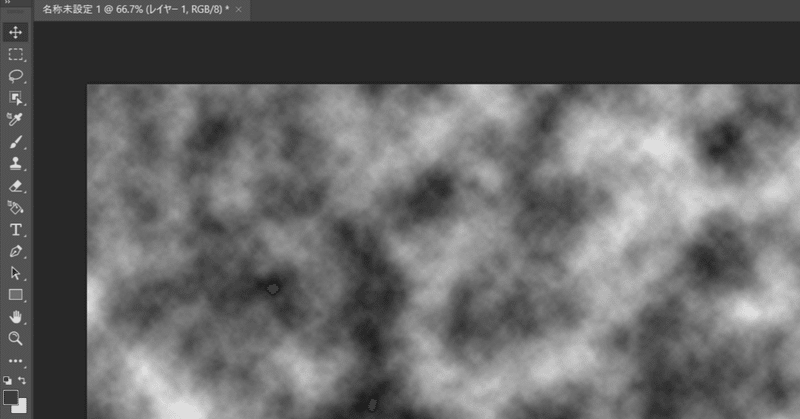
Photoshopの雲模様を使った絵を描く
こんにちは。昨日は雲模様を使って合成をやりましたが本日は雲模様を使った絵を作っていきたいと思います。これにはちょっと条件がありますので気を付けてください。
絵を描くにあたって
一つ条件があります
現行のPhotoshopではできなくなってしまいましたので・・・
バージョン22.2を使用します。2重起動は無理ですがダウンロードは可能です。この最終型は実を言うと今後も使う可能性があると思います。特に今日やることを見たら・・・
ダウンロード方法
Adobe クリエイティブクラウドのアプリを立ち上げて、Photoshopの右にある三つの点をクリックして「他のバージョン」から22.2を選択してください。

では書いていきます!
まずは雲模様を
適当にカンバスサイズを作って(背景は透明)、フィルター→描画→雲模様を描いていきます。ここで気づくと思うのですが、現行のPhotoshopの雲模様より雲っぽいですね・・・現行のは鱗雲というか羊雲というか・・・
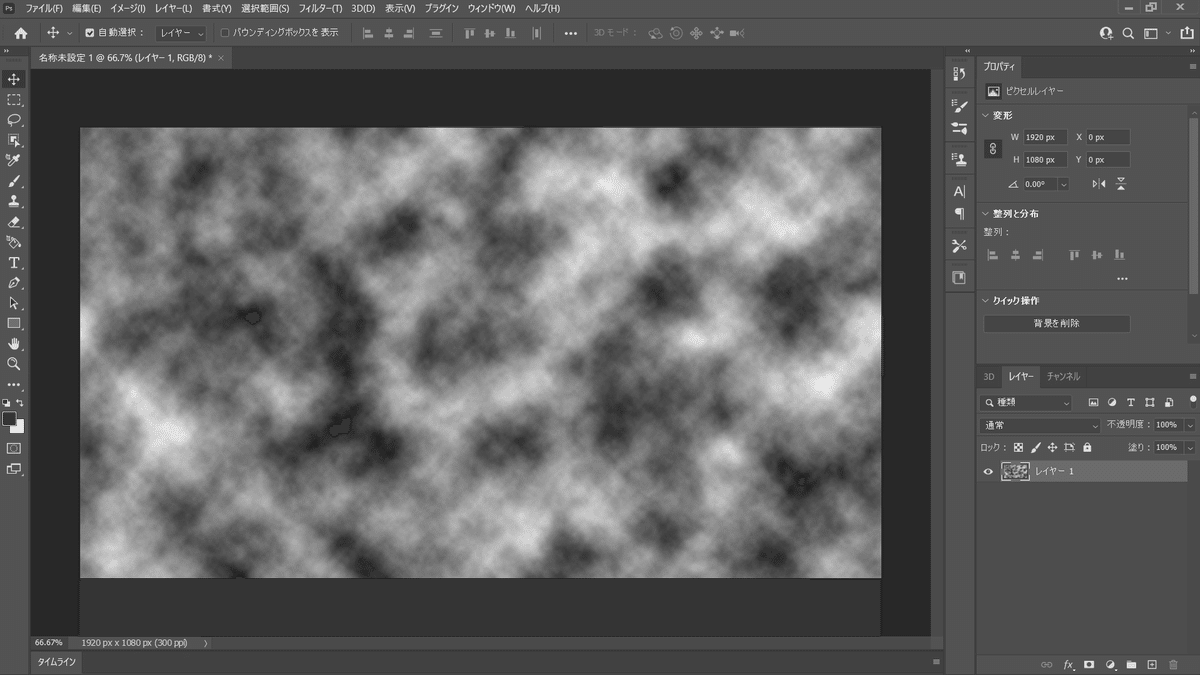
ここで現行ではなくなってしまった機能を使います
個人的にはこれは改悪と思っていますが・・・ディメンションやサブスタンスシリーズを売りたいAdobeなのでこれは致し方ないか・・・
フィルターの横にある3Dから「レイヤーから新規メッシュを作成」→深度マップ→平面を選択します。
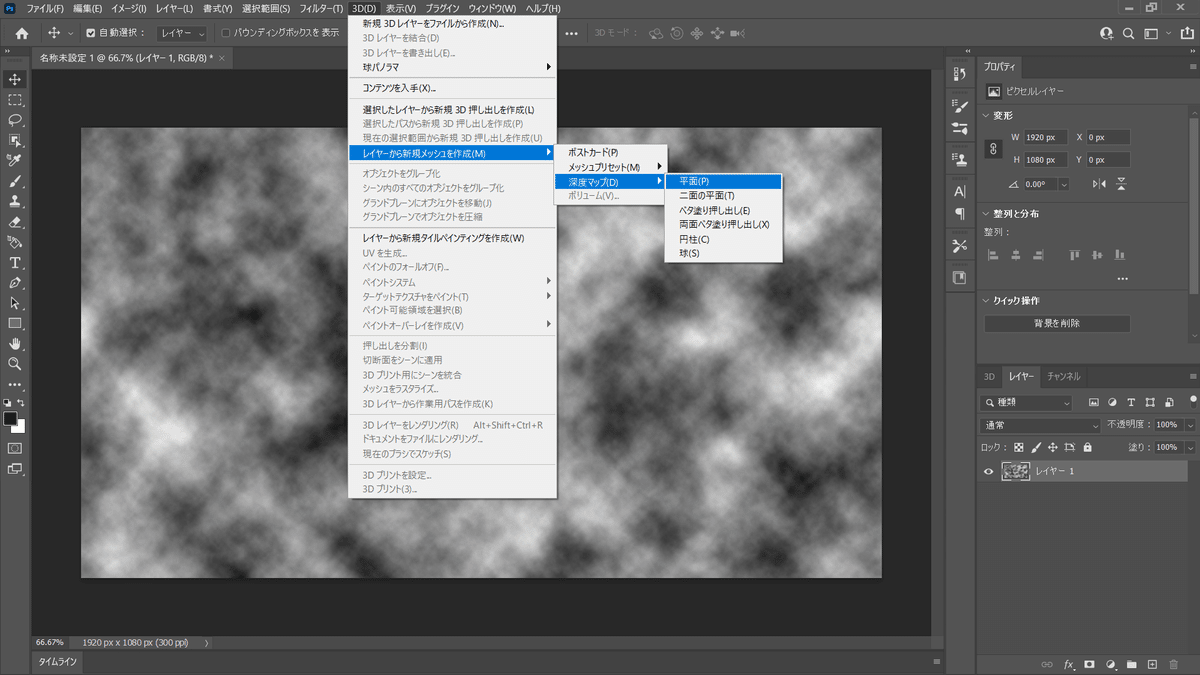
するとこんな感じになります
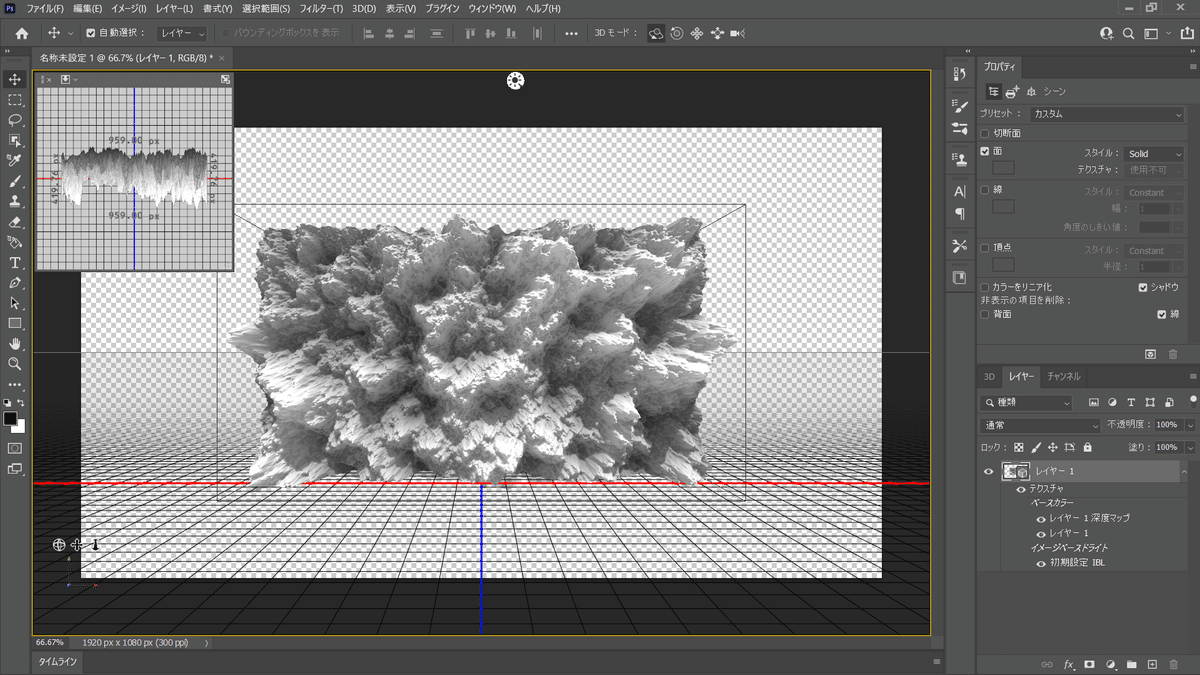
深度マップの説明
これは3DCGをやったことある人なら判るのですが、深度マップというものを立体化したものになります。何かと言いますと・・・例えばこのような白黒の絵をかきます、中心が白、外周が黒です。

これを先ほどの3Dの手順をやりますと・・・このように中心が突き出た形になります。
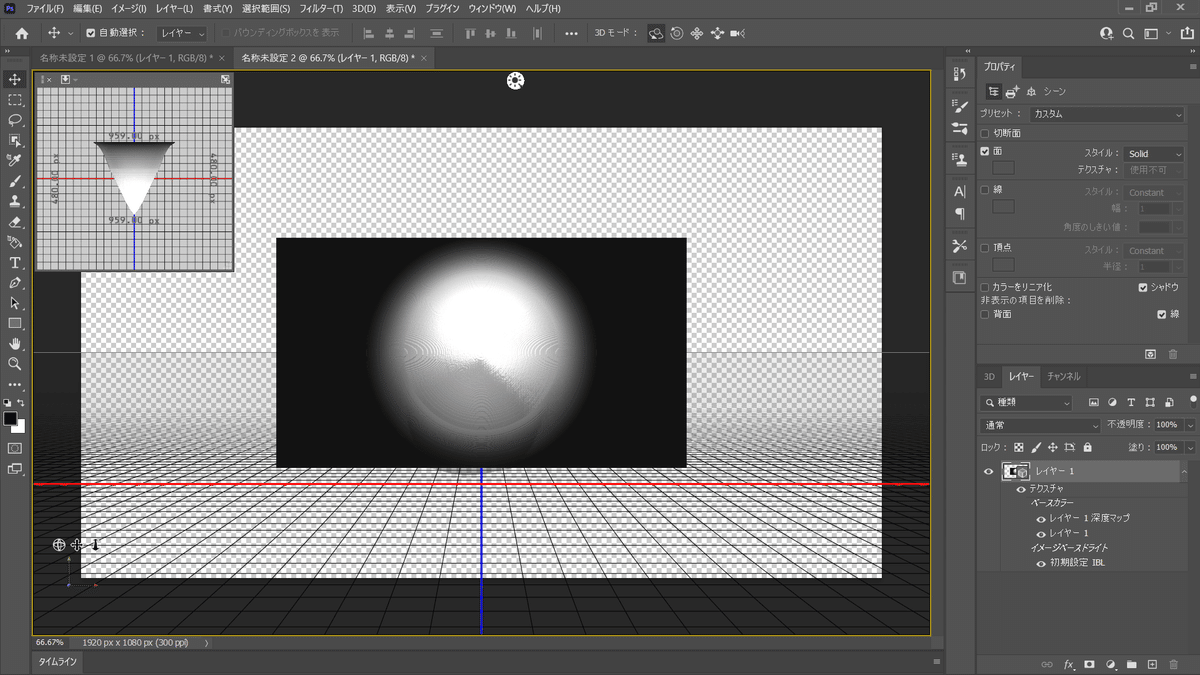
これをデブスマップと言って白は手前、黒は奥という構造になります。カメラでいう被写界深度です。被写界深度もこのような原理なのです。白から黒へのフォーカスポイントが写真では重要なのです。
このメッシュを動かします
とりあえず白が上に来るように画面内をドラッグします。

上の白丸に太陽みたいなマークは光源を表しています。クリックしてメッシュの前に現れたボールをドラックして手軌道に現れるようにします。
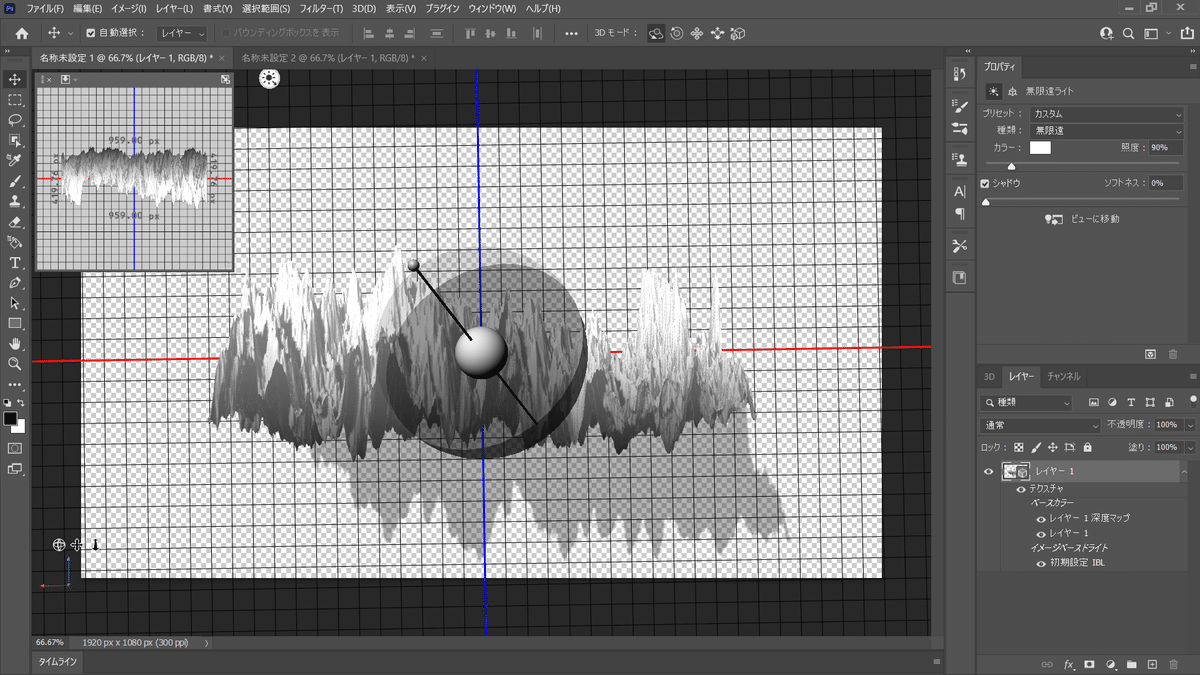
決まったらレイヤーの上で右クリックしてスマートオブジェクトに変換します

これで3Dの作業は終了です。
自由変形で山を作ります。
このままでも異世界の悪魔の谷みたいですが・・・ちょっと優しく山にしたいと思います。

ズームアウトして自由変形(CTRL+T)でシフトを押しながら大きくします。

ある程度決まったらズームインして山岳のよき場所をドラックして探します。そしてエンターを押して自由変形を終了させます。

レイヤー効果で色を付けます
失敗してもいいようにレイヤーをコピーして、コピーしたレイヤーの上で右クリックからレイヤー効果を選択します。カラーオーバーレイで好きな色にします。不透明度は50%程度かそれ以下が良いかと思います。今回は新緑の山をイメージしてみました。

あとは背景に青空作って逆光を加算すれば完成です

という感じのものが作れましたが、現行のものは一から書かないと・・・
最後に
これでPhotoshopの記事はほぼ終えられたかと思います。何かリクエストありましたらまた書こうと思います。
スタジオKは現在キャンペーン中で1部屋1時間1000円より利用できます。この機会に一度ご利用ください。
